Régler les préférences sur iOS
Si vous utilisez régulièrement UPDF sur appareils mobiles, il est essentiel de personnaliser l'application et les documents selon vos besoins. Vous pouvez le faire facilement via l'option « Paramètres ». Ce paramètre vous permettra de configurer :
- Préférences de fichier
- Gestionnaire de fichiers
- Poubelle
- Visionneuse PDF
- Sécurité
- Espace de sécurité
- Langue
Pour ouvrir le menu « Paramètres », cliquez sur le bouton de profil de la page d'accueil. Ensuite, sélectionnez « Paramètres » dans le nouvel onglet. Vous aurez alors accès à différentes options.
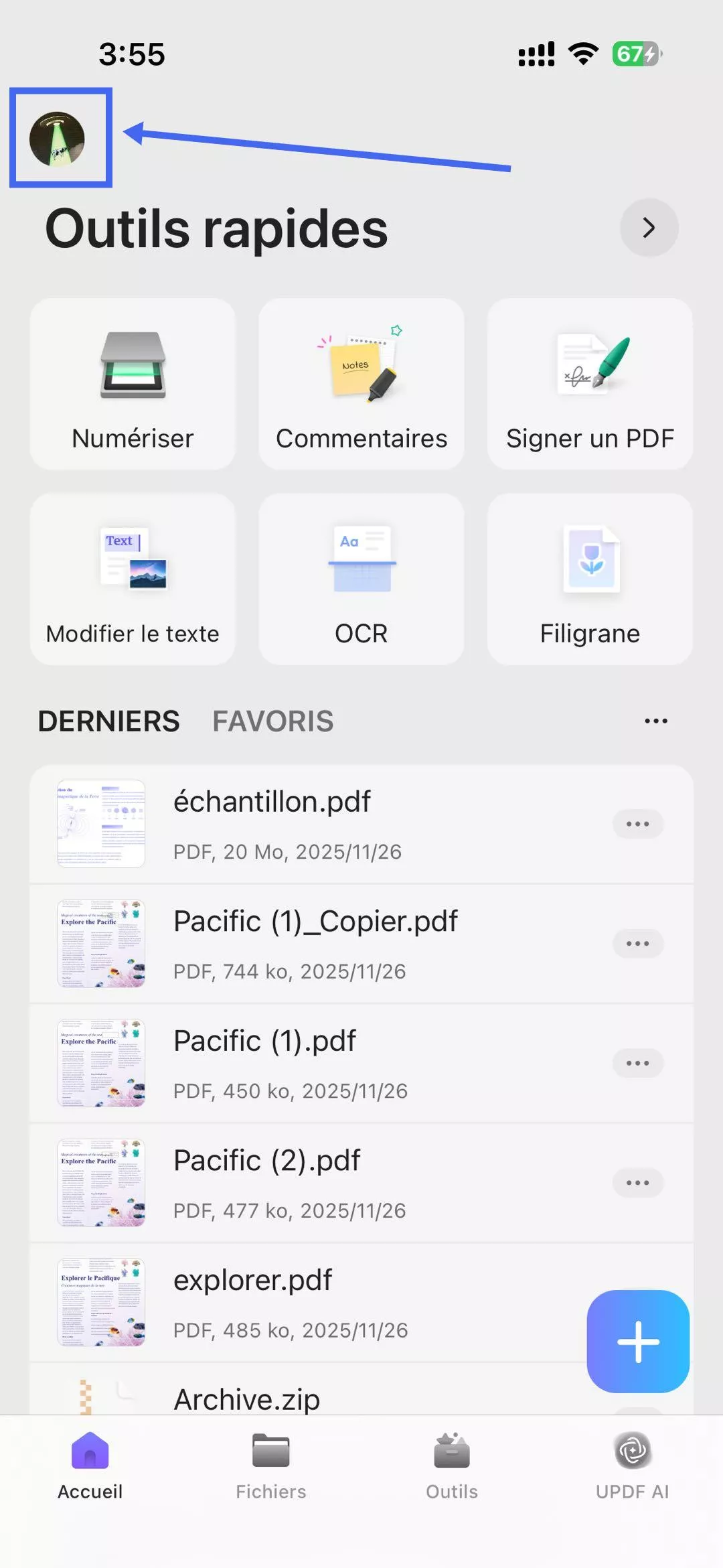
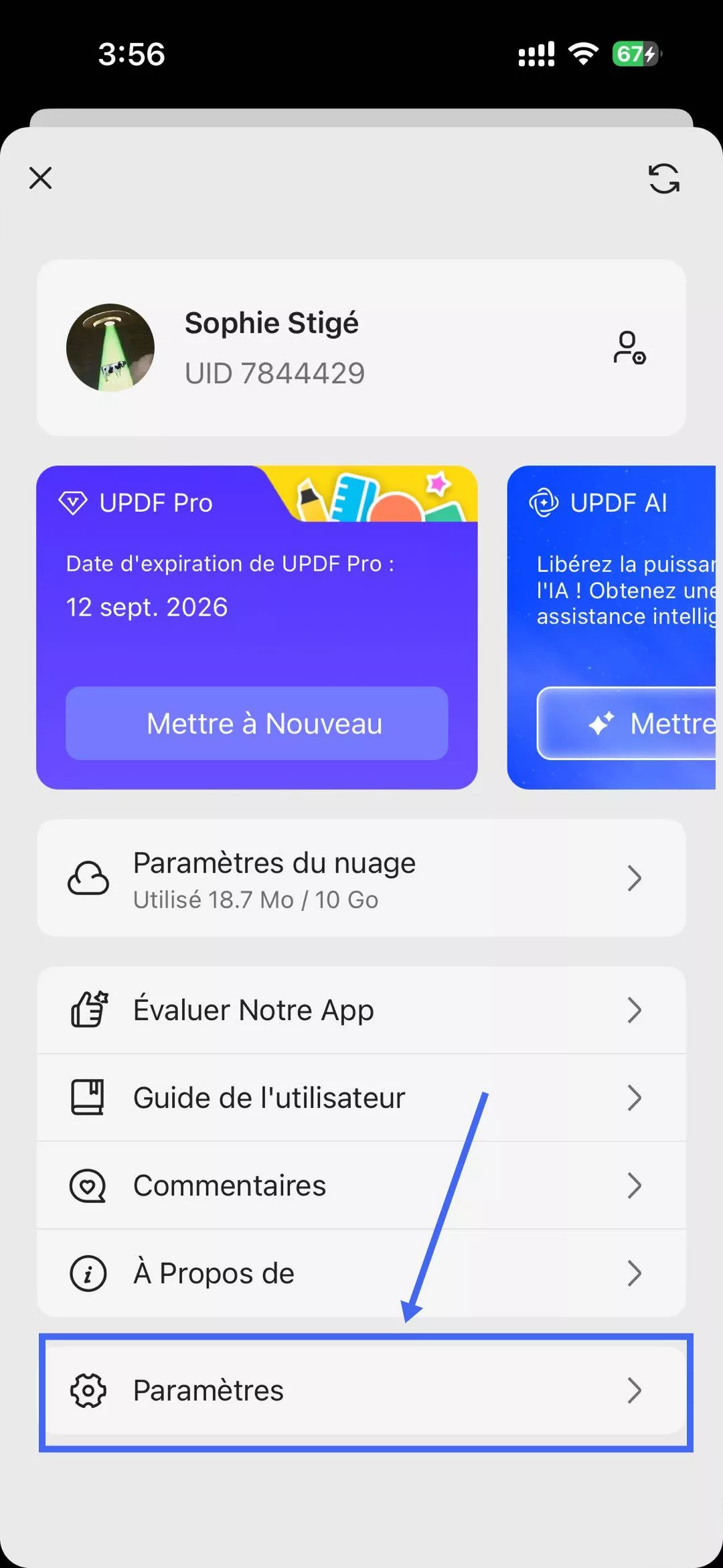
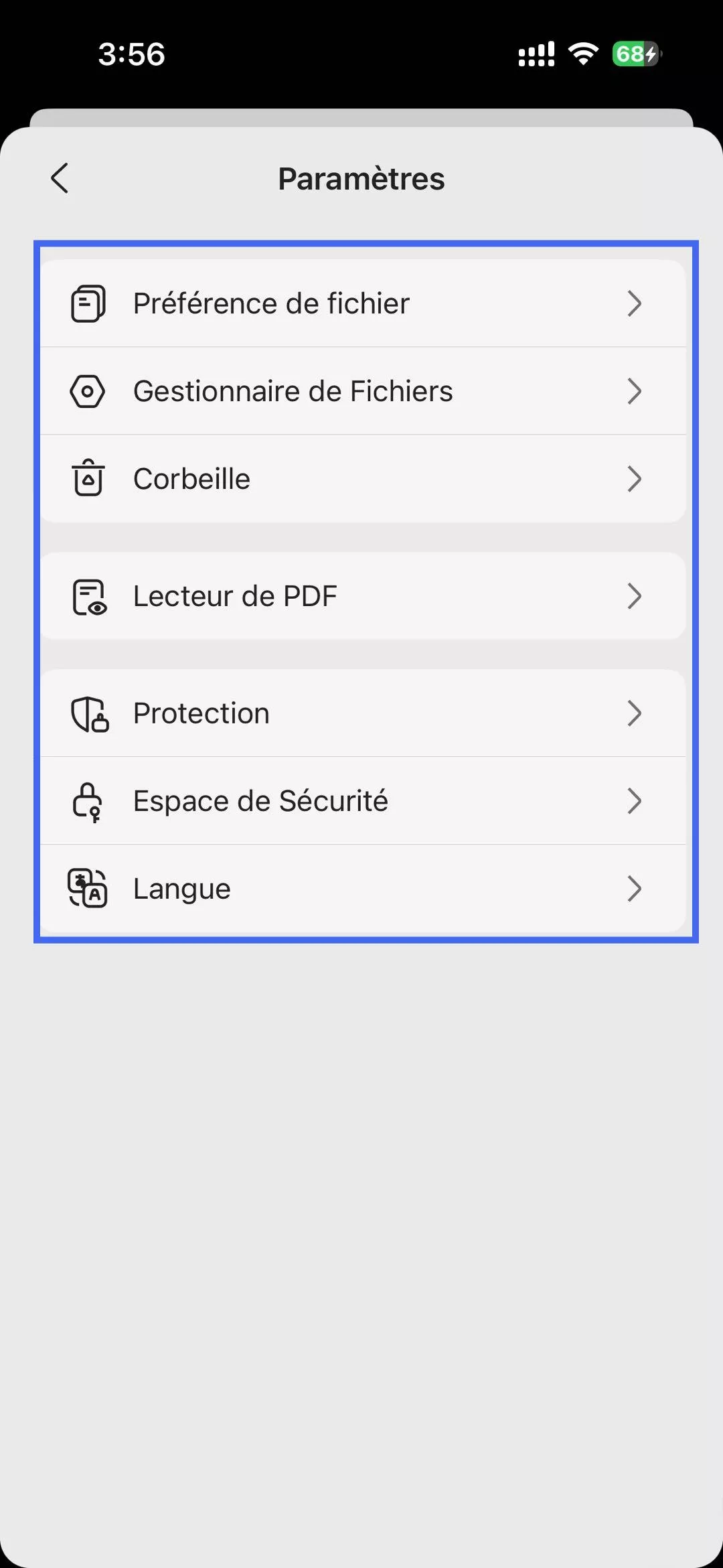
1. Préférences de fichiers
Les « Préférences de fichiers » offrent des options pour personnaliser votre interaction avec les fichiers. Vous pouvez définir le « Mode initial » d'ouverture des fichiers, en choisissant entre « Par défaut (Lecture) », « Commentaire » ou « Édition ». Vous pouvez également sélectionner un « Thème » pour l'apparence de l'application, configurer les « Paramètres de la gomme » pour différents comportements d'effacement (« Pixel » ou « Objet ») et activer/désactiver l'option « Effacer uniquement au crayon » pour un contrôle plus précis lors de l'utilisation d'un stylet.
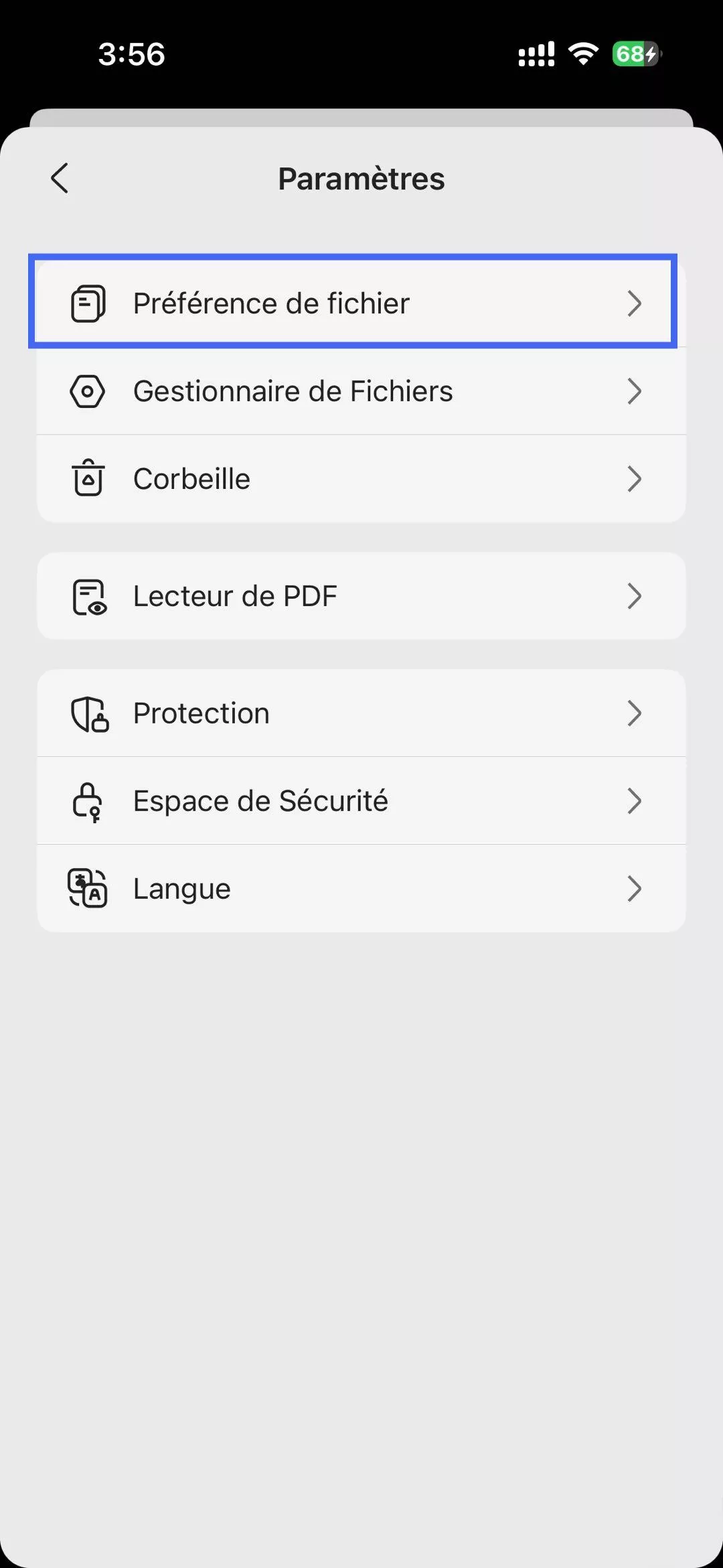
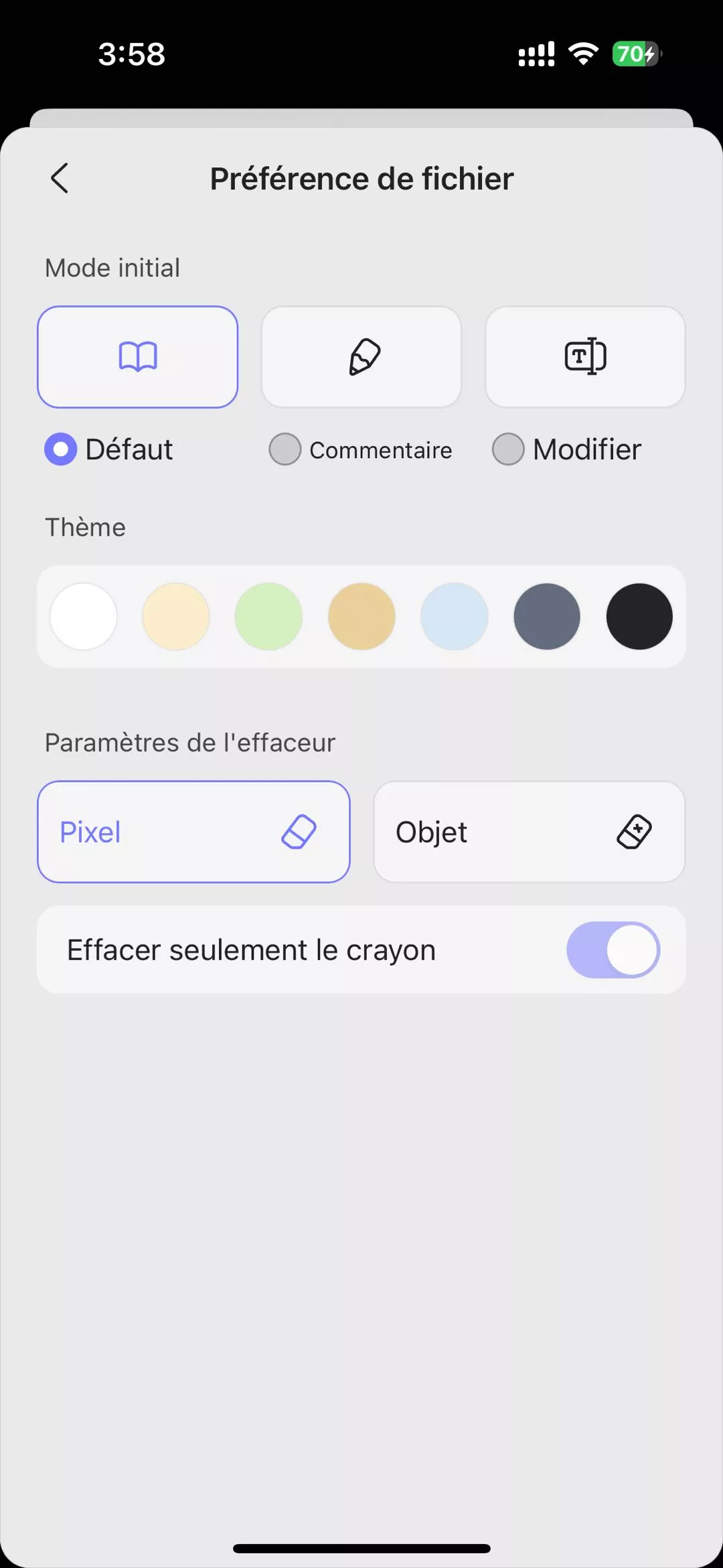
2. Gestionnaire de fichiers
La section « Gestionnaire de fichiers » vous permet de contrôler les services et types de fichiers visibles dans votre explorateur de fichiers principal. Vous pouvez afficher ou masquer des emplacements tels que « Afficher la corbeille », « Afficher l'espace de sécurité », « Afficher les fichiers scannés », « Afficher UPDF iCloud » et « Afficher Dropbox », et choisir d'« Afficher les extensions de nom de fichier » pour identifier facilement les types de fichiers. L'option « Vider le cache » vous permet de libérer de l'espace de stockage en supprimant les fichiers temporaires.
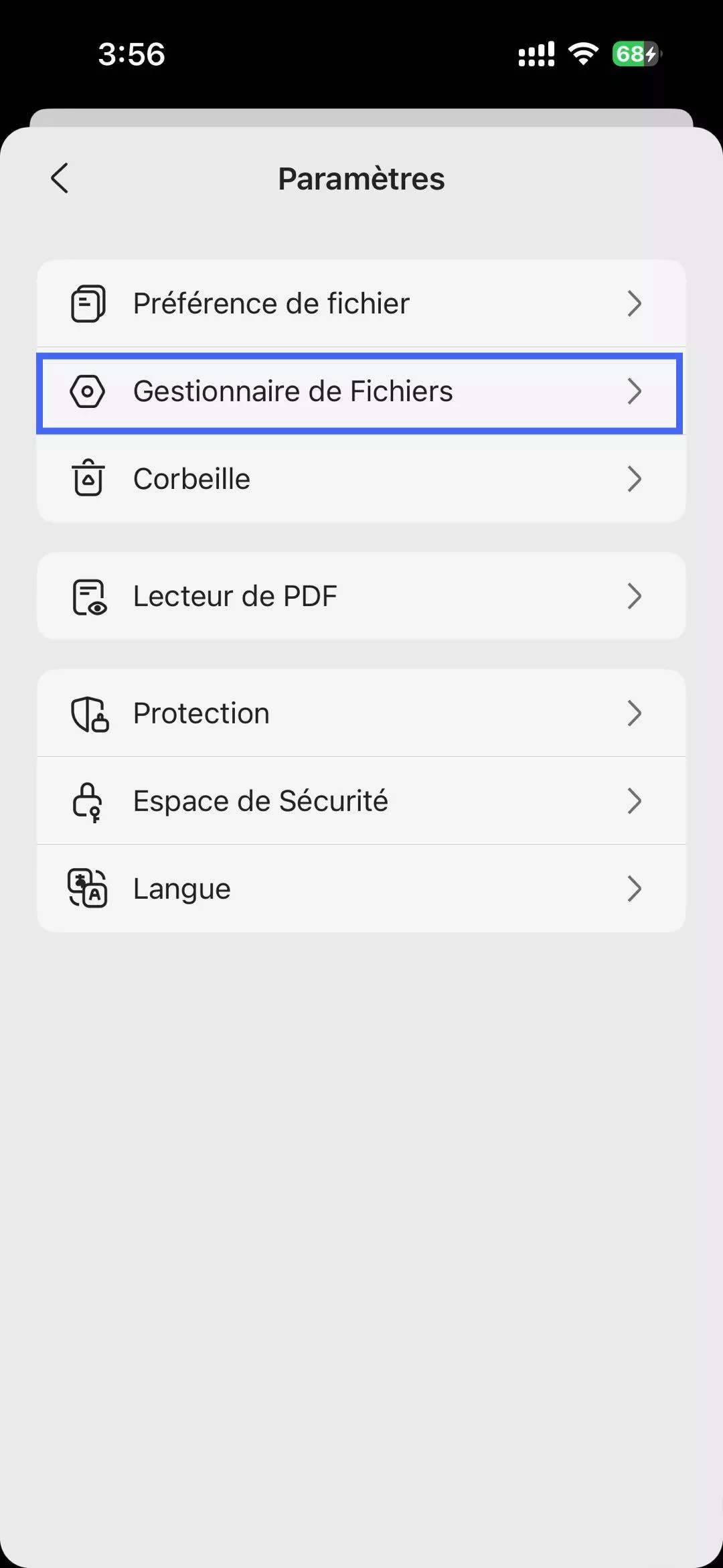
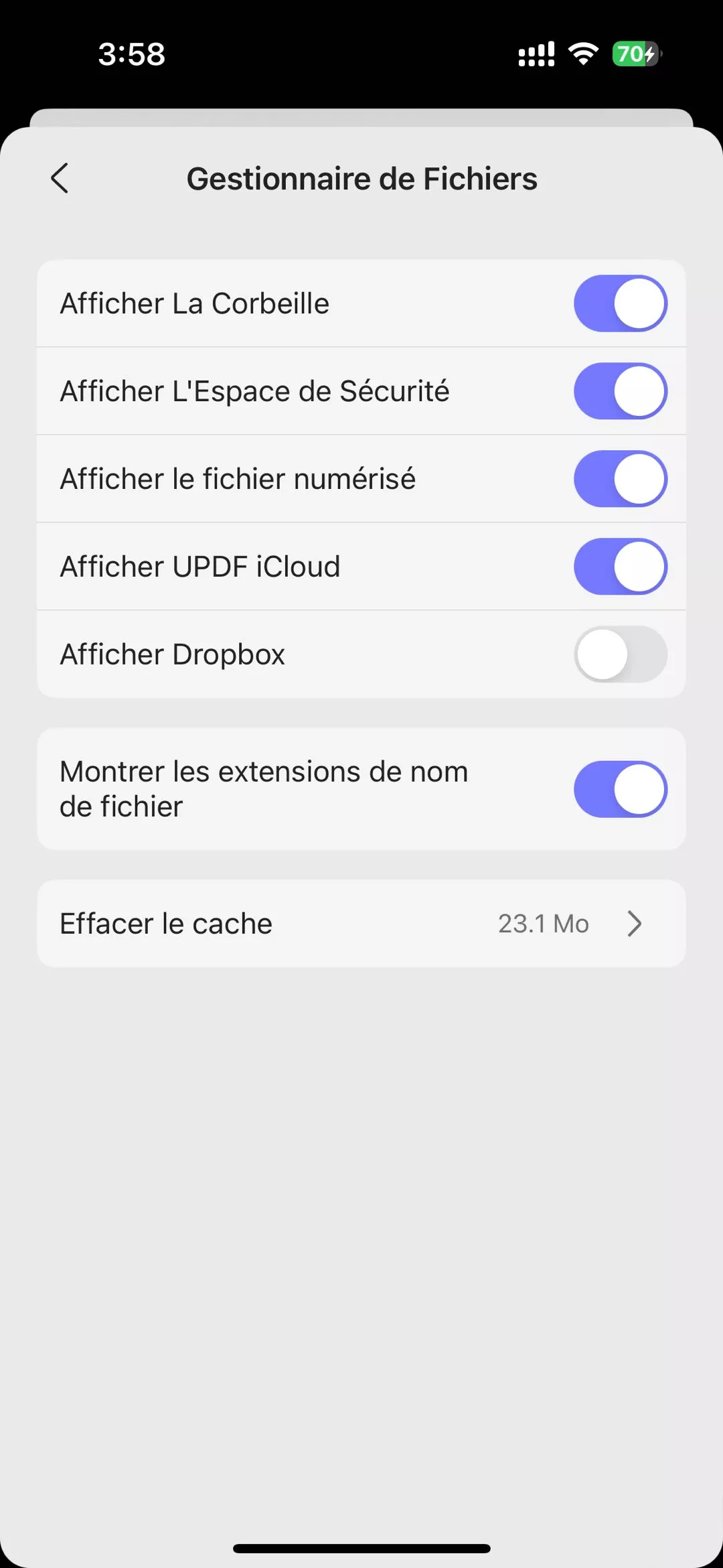
3. Déchets
Dans la section « Corbeille », vous pouvez gérer les fichiers supprimés. Pour chaque fichier, vous pouvez voir le nombre de jours restants avant sa suppression définitive. Vous pouvez sélectionner un fichier, puis choisir de le déplacer vers un nouvel emplacement, de le remettre dans son dossier d'origine ou de le supprimer immédiatement.

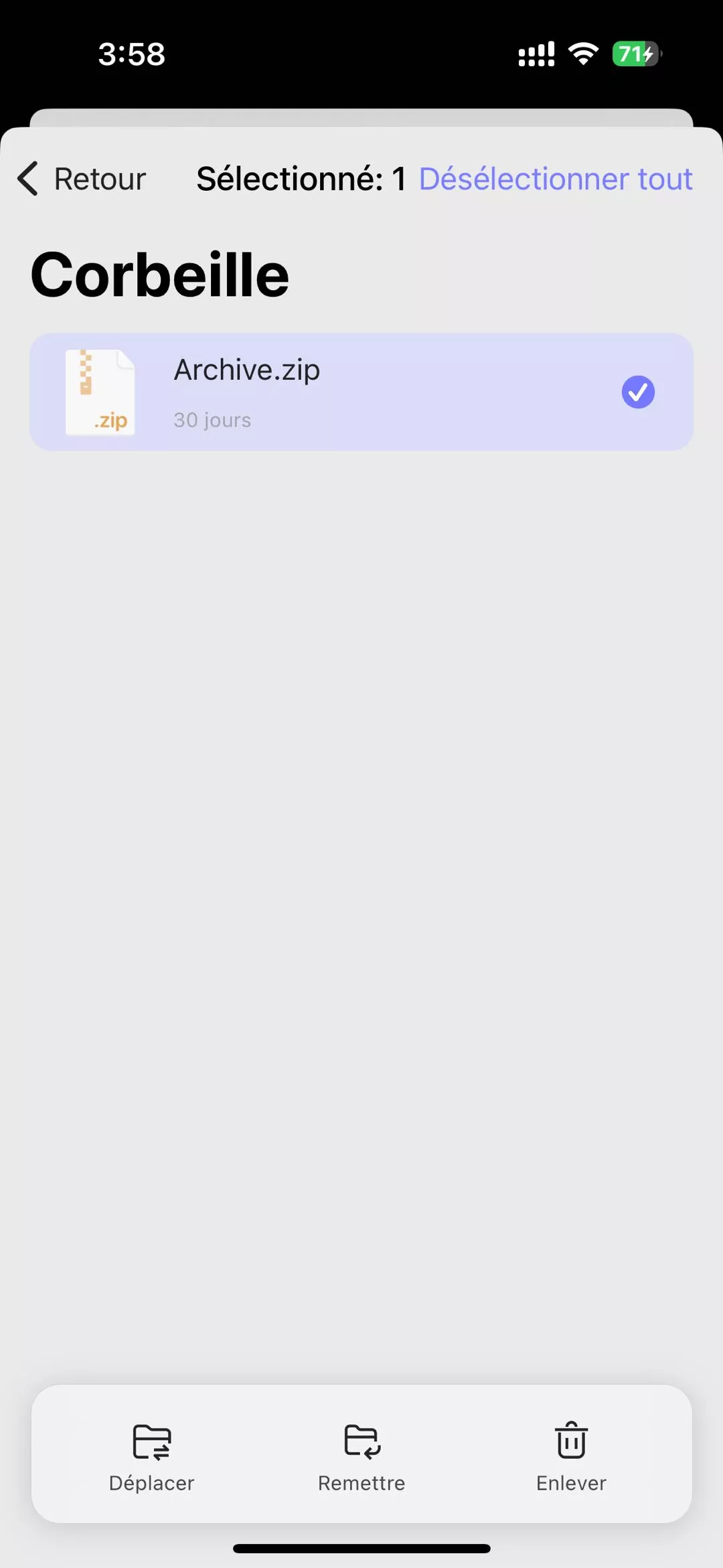
4. Visionneuse PDF
Les paramètres du visualiseur PDF vous permettent de personnaliser l'affichage des fichiers PDF. Vous pouvez définir les métadonnées « Auteur » du document et activer des options comme le « Mode haute performance », qui améliore la fluidité du défilement et du rendu pour une meilleure expérience utilisateur, notamment pour les documents complexes.
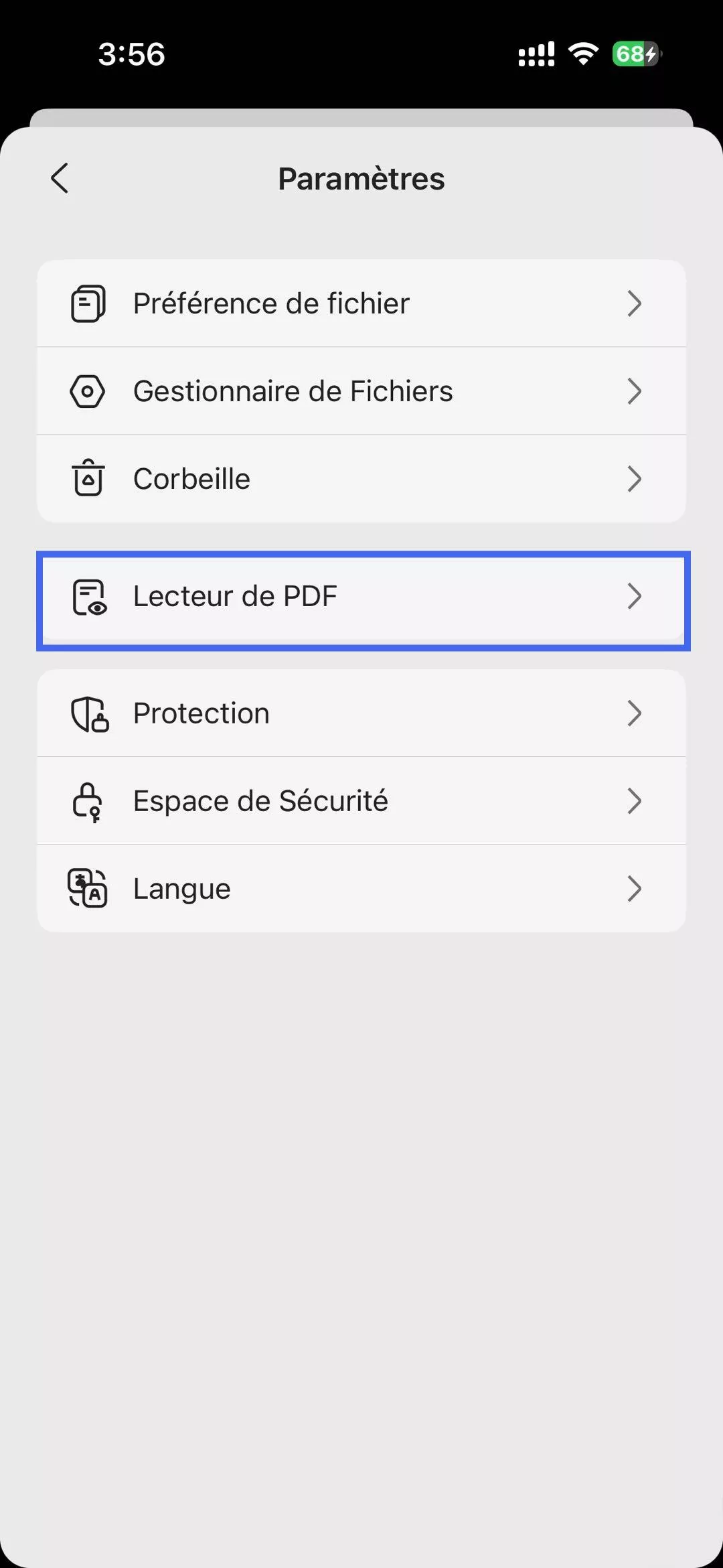
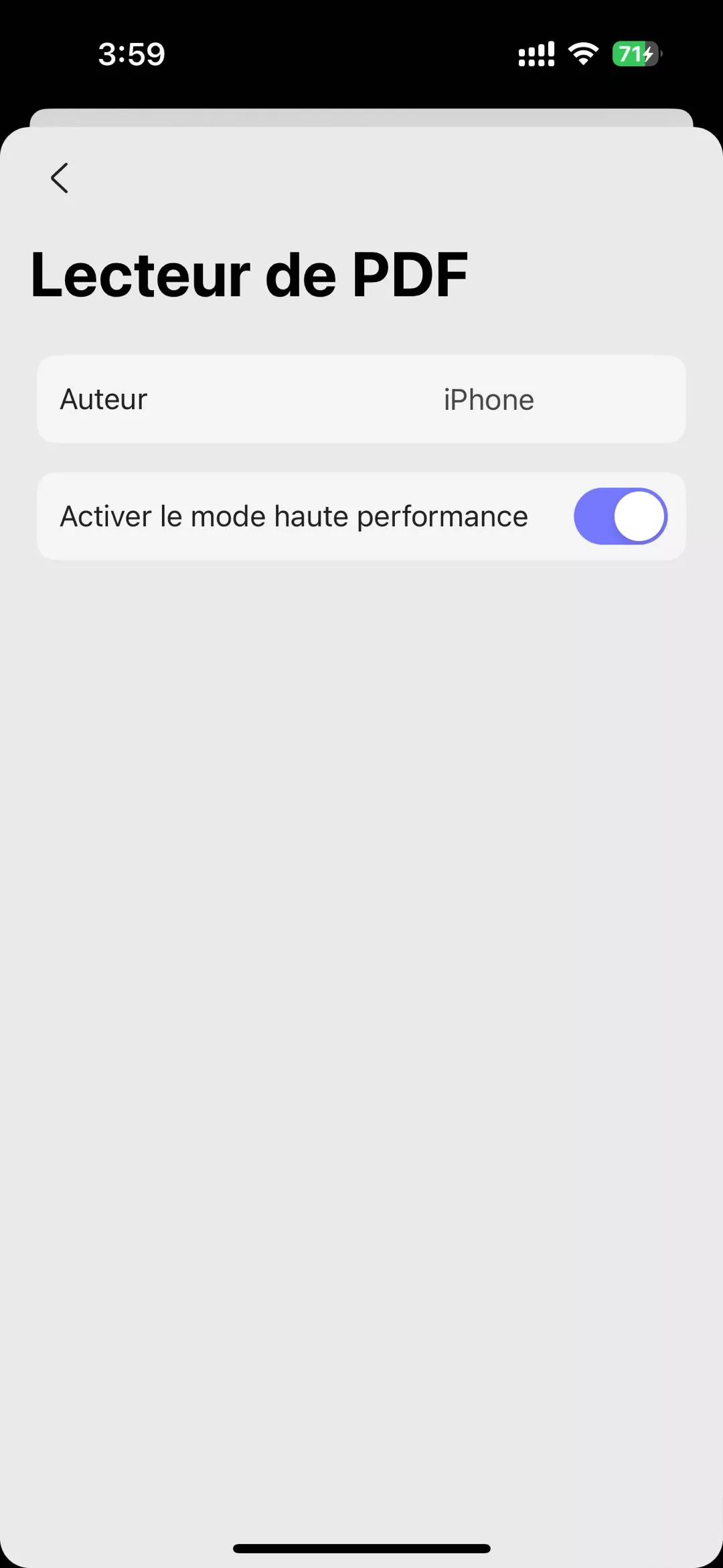
5. Sécurité
Le menu Sécurité propose deux options essentielles pour protéger vos données. Vous pouvez activer un « Verrouillage par code d'accès » pour sécuriser l'accès à l'application ou à certains fichiers, et activer l'option « Clavier système uniquement » pour prévenir les risques de sécurité potentiels en garantissant que seul le clavier système de l'appareil soit utilisé pour la saisie.
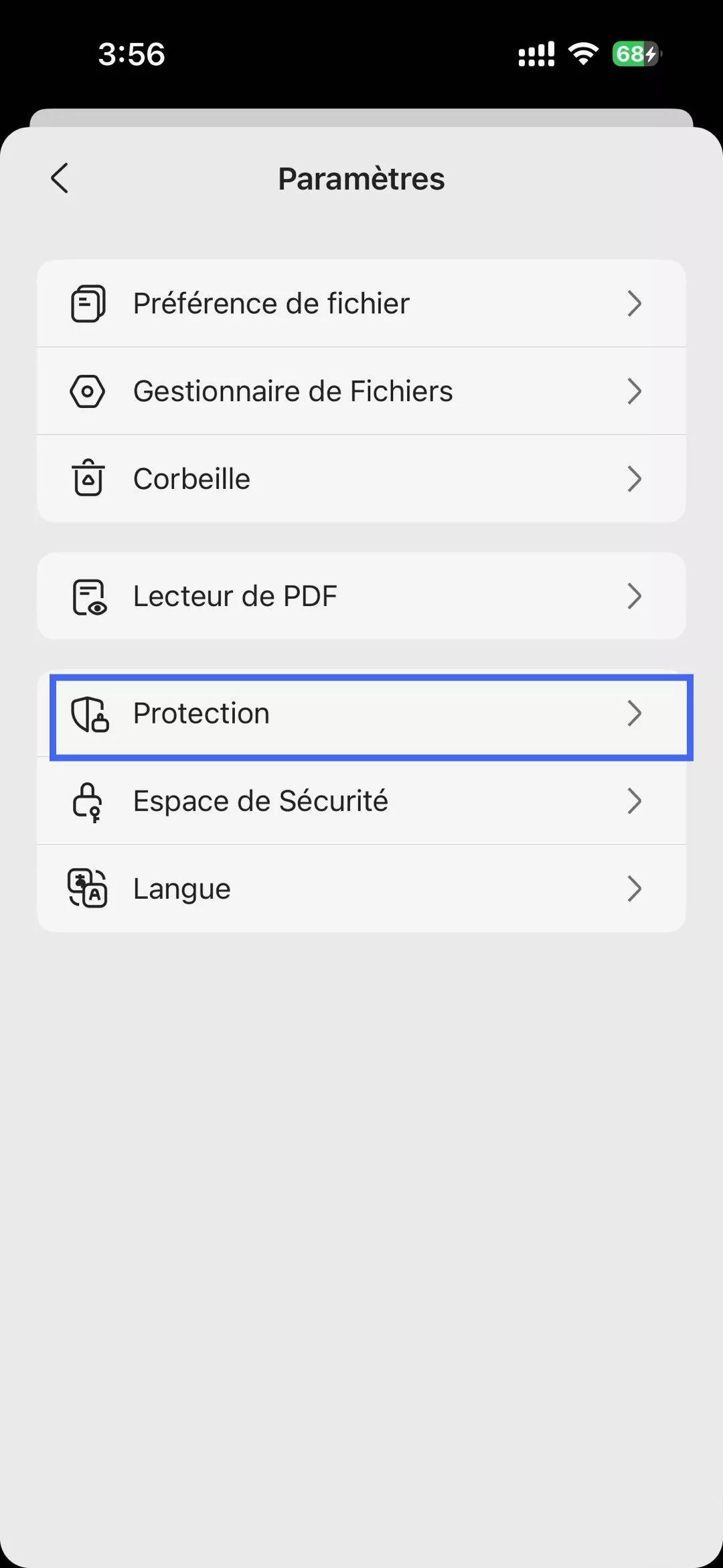
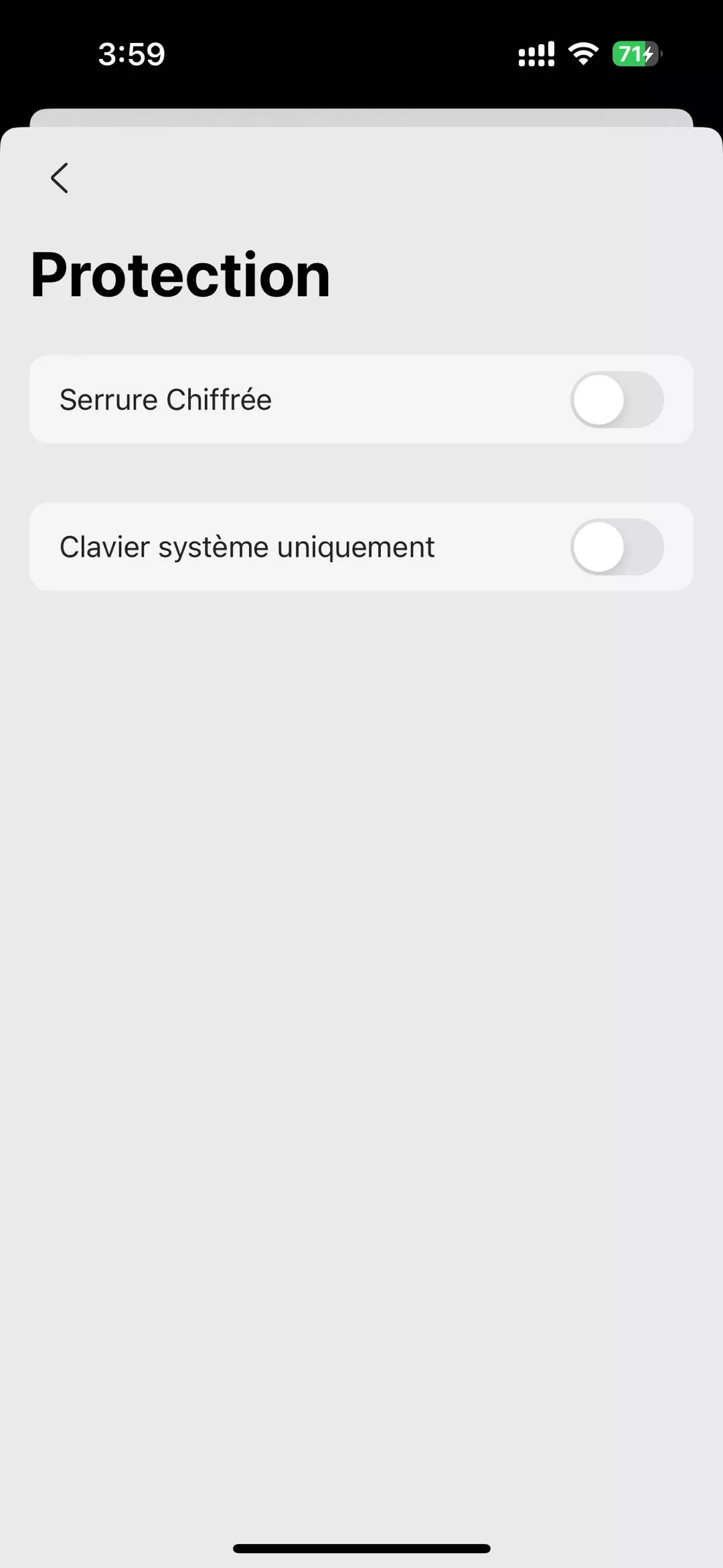
6. Espace de sécurité
L'Espace sécurisé est un emplacement de l'application UPDF qui peut être protégé par un code d'accès ou par Face ID. Cela permet aux utilisateurs de restreindre l'accès à certains fichiers confidentiels ou privés et d'empêcher les autres de les consulter. Les fichiers peuvent être déplacés vers l'Espace sécurisé en suivant les étapes suivantes :
- Appuyez sur « Espace sécurisé » et authentifiez la tentative d'accès lorsque vous y êtes invité.
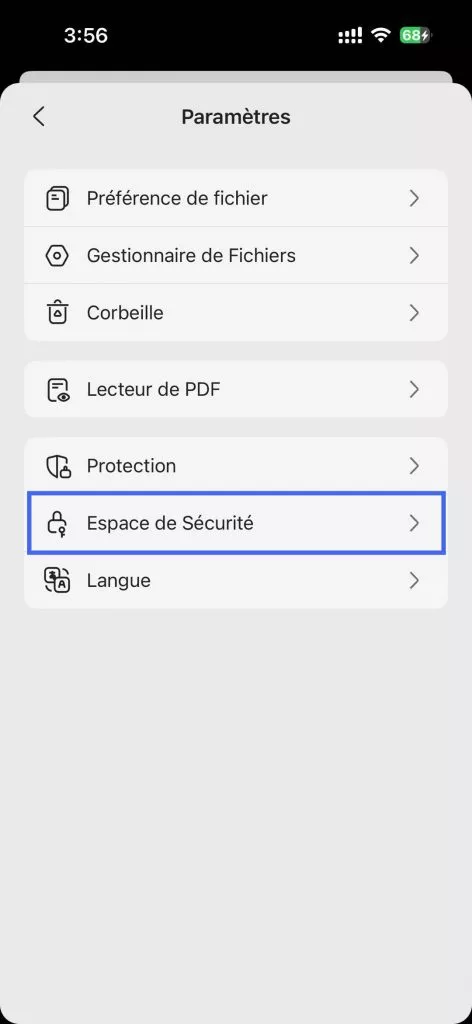
- Appuyez sur le symbole « + » en bas à droite de l'Espace de sécurité.
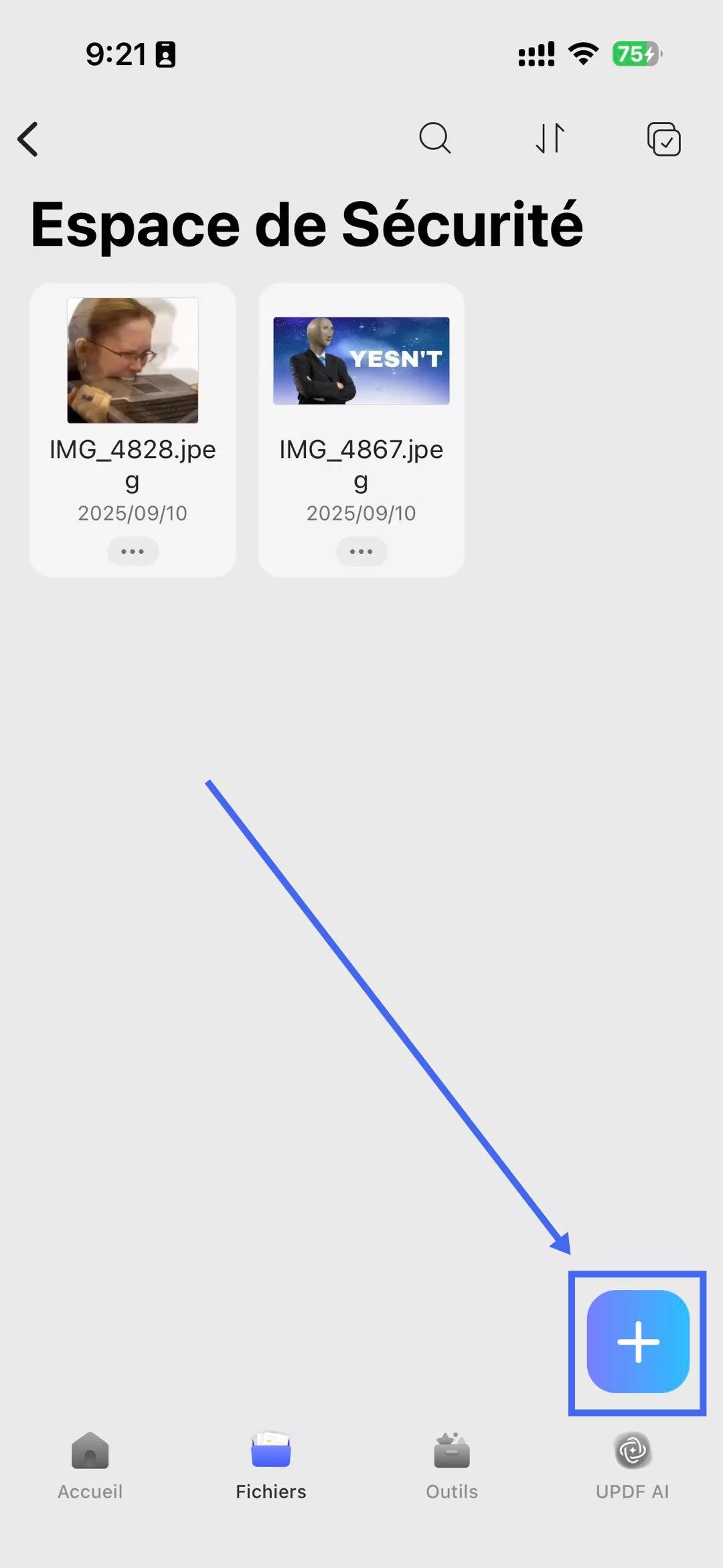
- Sélectionnez l'une des options d'importation pour importer des fichiers depuis différents emplacements, comme décrit dans la section Importation de ce guide.
- Lorsque vous cliquez sur l'icône à trois points d'un fichier, un menu s'affiche proposant des actions spécifiques. Vous pouvez le renommer, le déplacer ou le copier vers un autre emplacement, créer une copie ou prévisualiser son contenu. Pour le partager, vous pouvez le partager directement via d'autres applications, l'envoyer par e-mail ou l'imprimer. Pour sauvegarder ou stocker des copies dans le cloud, utilisez « Copier vers UPDF Cloud » ou « Copier vers Dropbox » . Pour une meilleure organisation, vous pouvez le compresser en une archive plus petite ou l'ajouter aux favoris pour un accès rapide. L'option « Enlever » vous permet de supprimer le fichier. Vous pouvez également cliquer sur les différentes couleurs proposées dans les options pour marquer les fichiers importants. Cela vous permettra de retrouver plus facilement le fichier dont vous avez besoin.
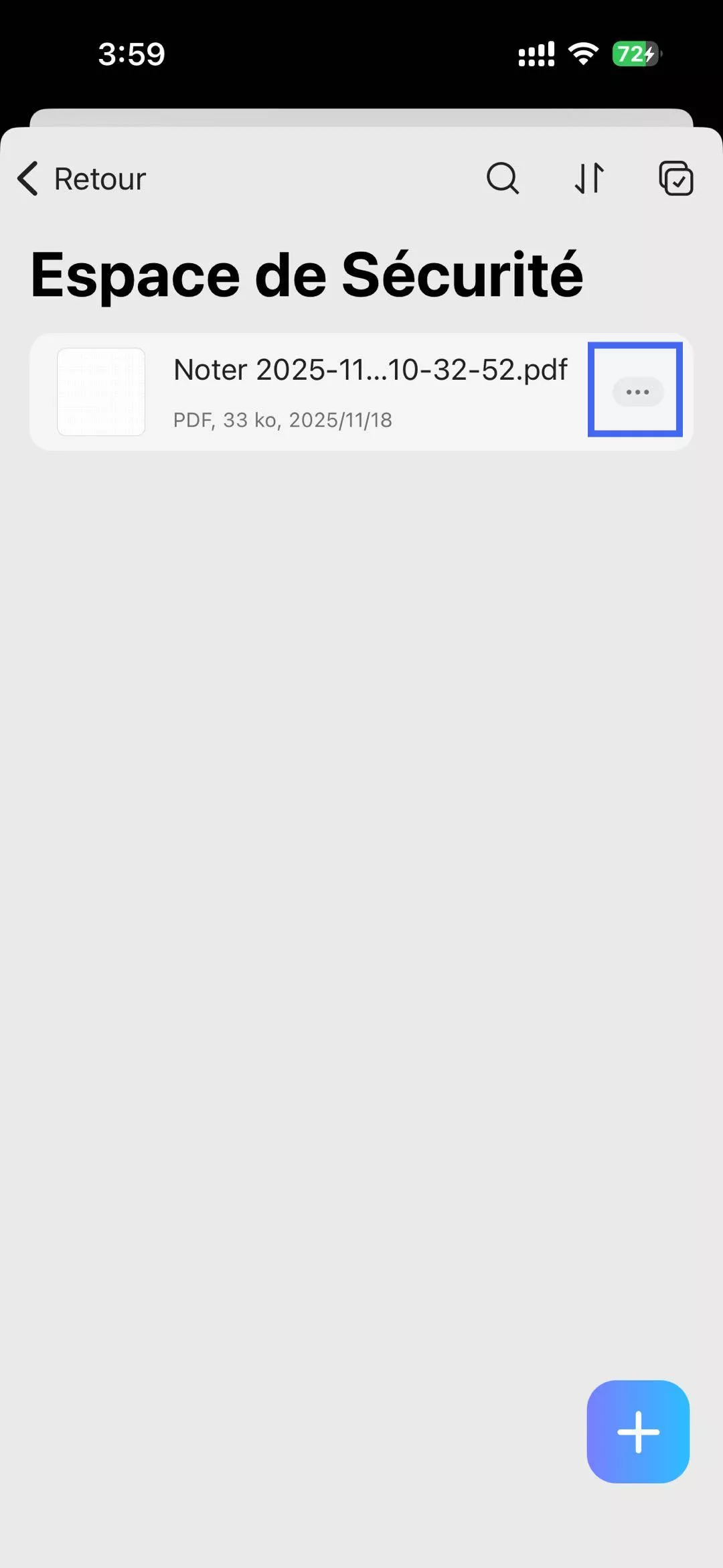
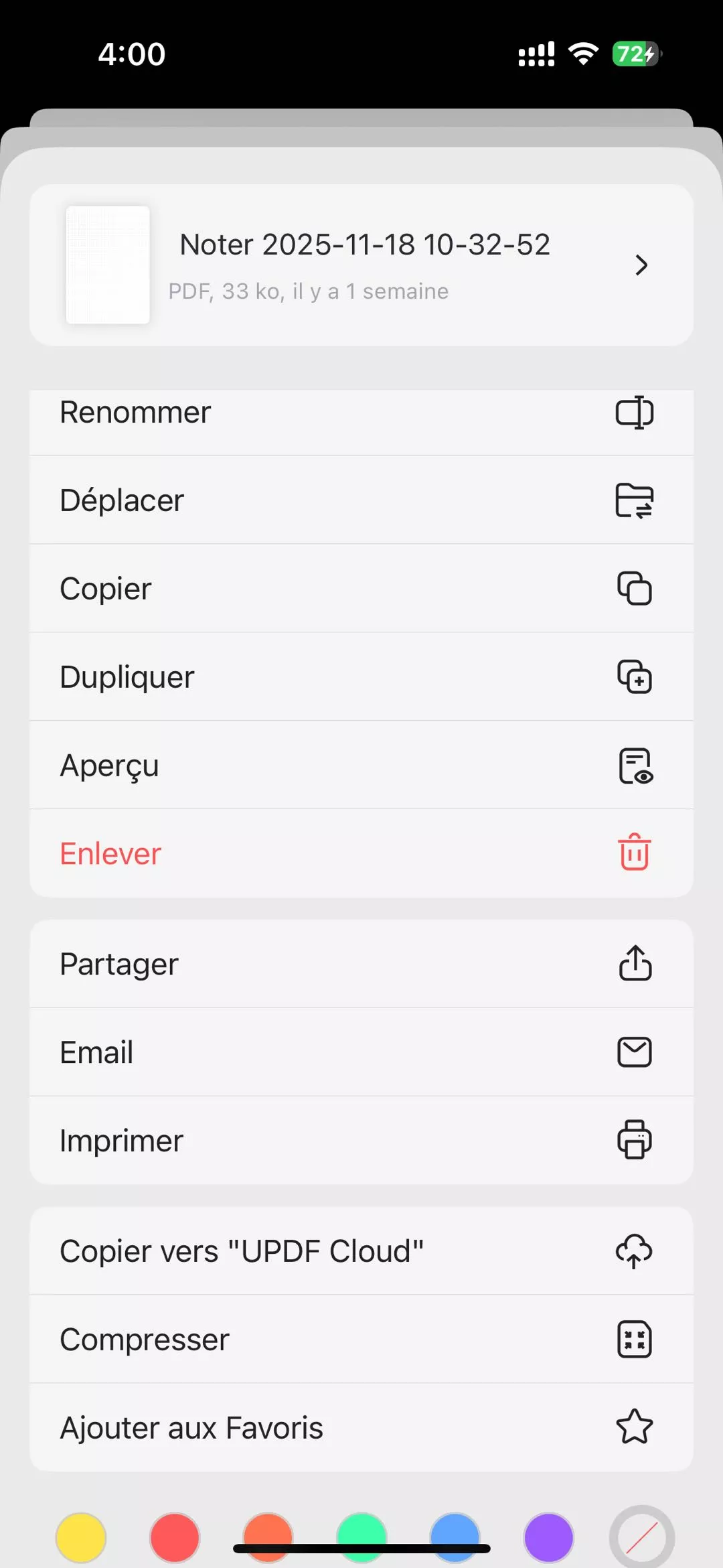
- Lorsque plusieurs fichiers sont sélectionnés, différentes options de traitement par lots s'offrent à vous. Vous pouvez les placer dans un nouveau dossier de sélection pour mieux les organiser, les dupliquer ou les compresser dans une seule archive. La fonction Fusionner permet de combiner plusieurs fichiers PDF en un seul document. Vous pouvez également partager ou envoyer par e-mail tous les fichiers sélectionnés simultanément, les copier sur le cloud UPDF ou les ajouter à vos favoris .
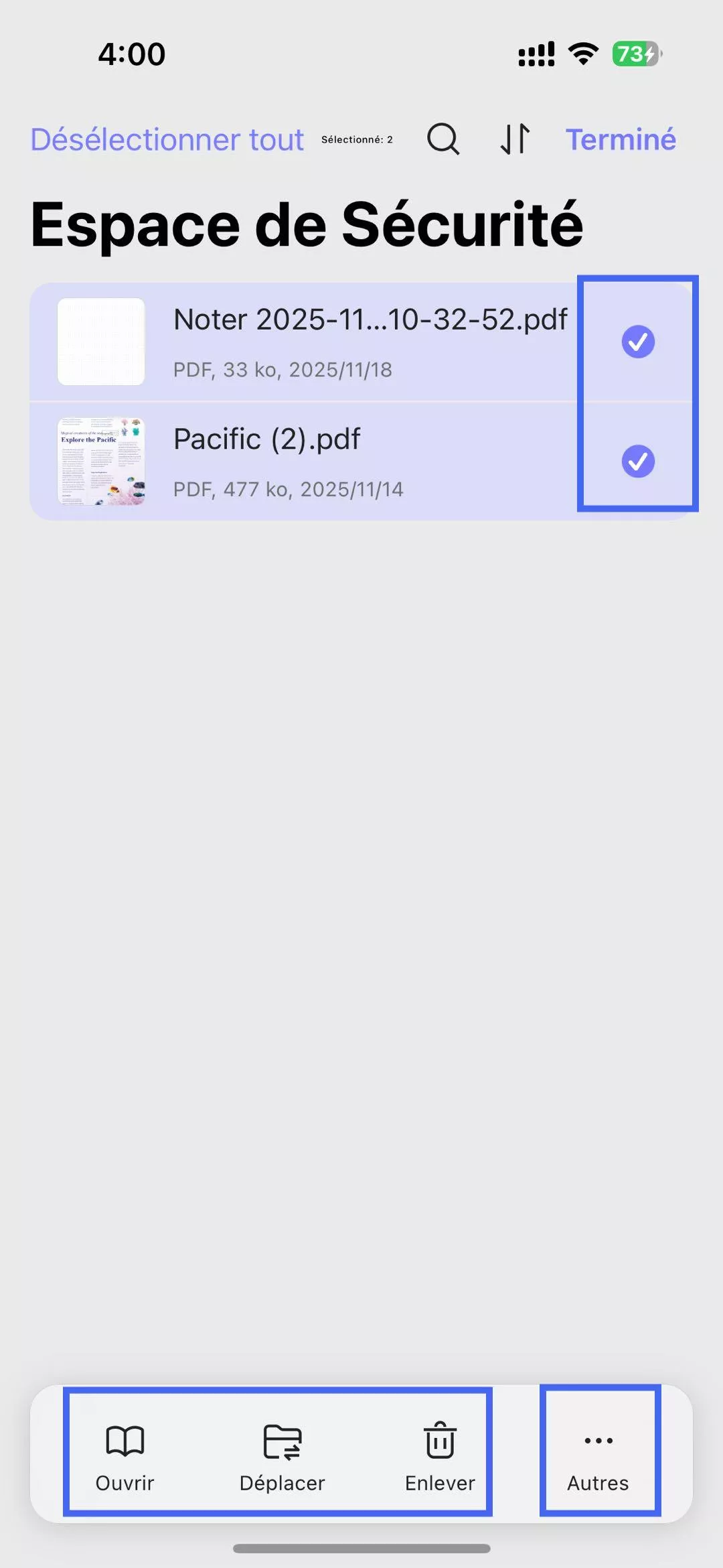
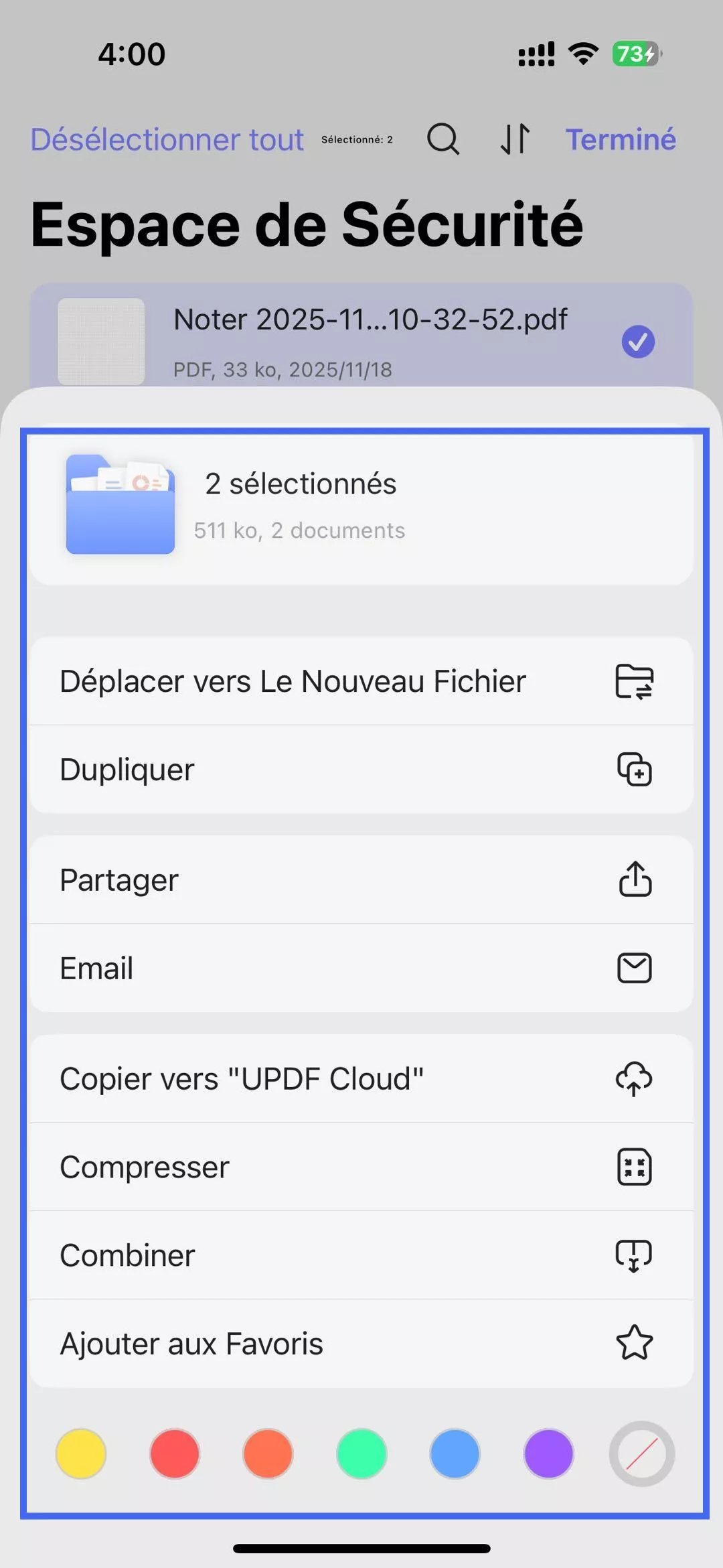
- De plus, les paramètres de l'Espace de sécurité, en haut de la page, vous permettent de personnaliser l'affichage et la recherche de vos fichiers. Dans la section MISE EN PAGE, vous pouvez basculer entre un affichage en liste et un affichage en grille. L'option TRIER PAR vous permet de classer vos fichiers par nom, date ou taille. En haut, une fonction de recherche vous permet de saisir un mot-clé dans le nom d'un fichier pour le trouver rapidement. Sous la barre de recherche, les boutons de filtre (Tous, PDF, Image et Dossier) vous permettent d'affiner la recherche des fichiers affichés par type, ce qui vous aide à trouver plus efficacement ce dont vous avez besoin.
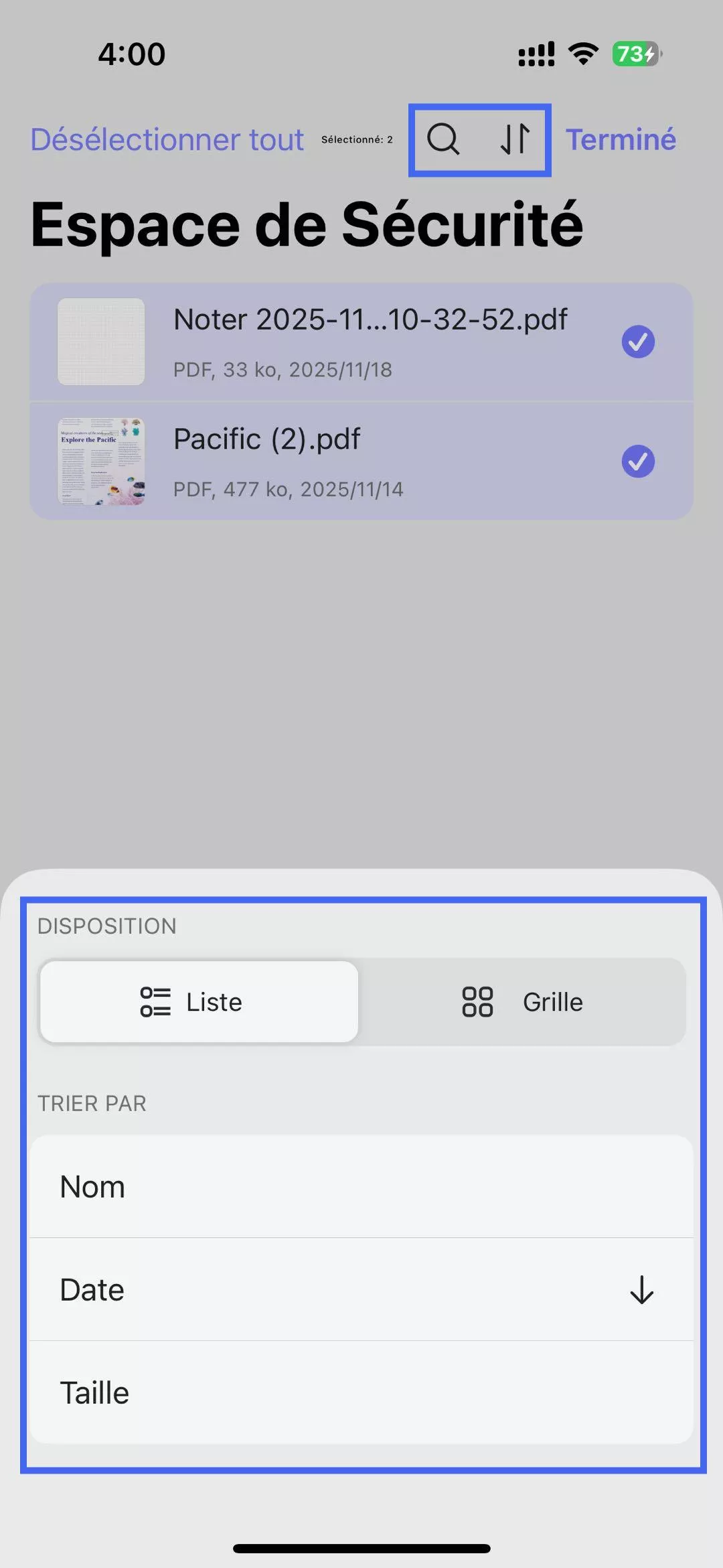

7. Langue
La langue de l'application se gère dans les paramètres système de votre appareil. L' option « Langue » contient un bouton « Aller aux paramètres » qui ouvre directement le menu correspondant.
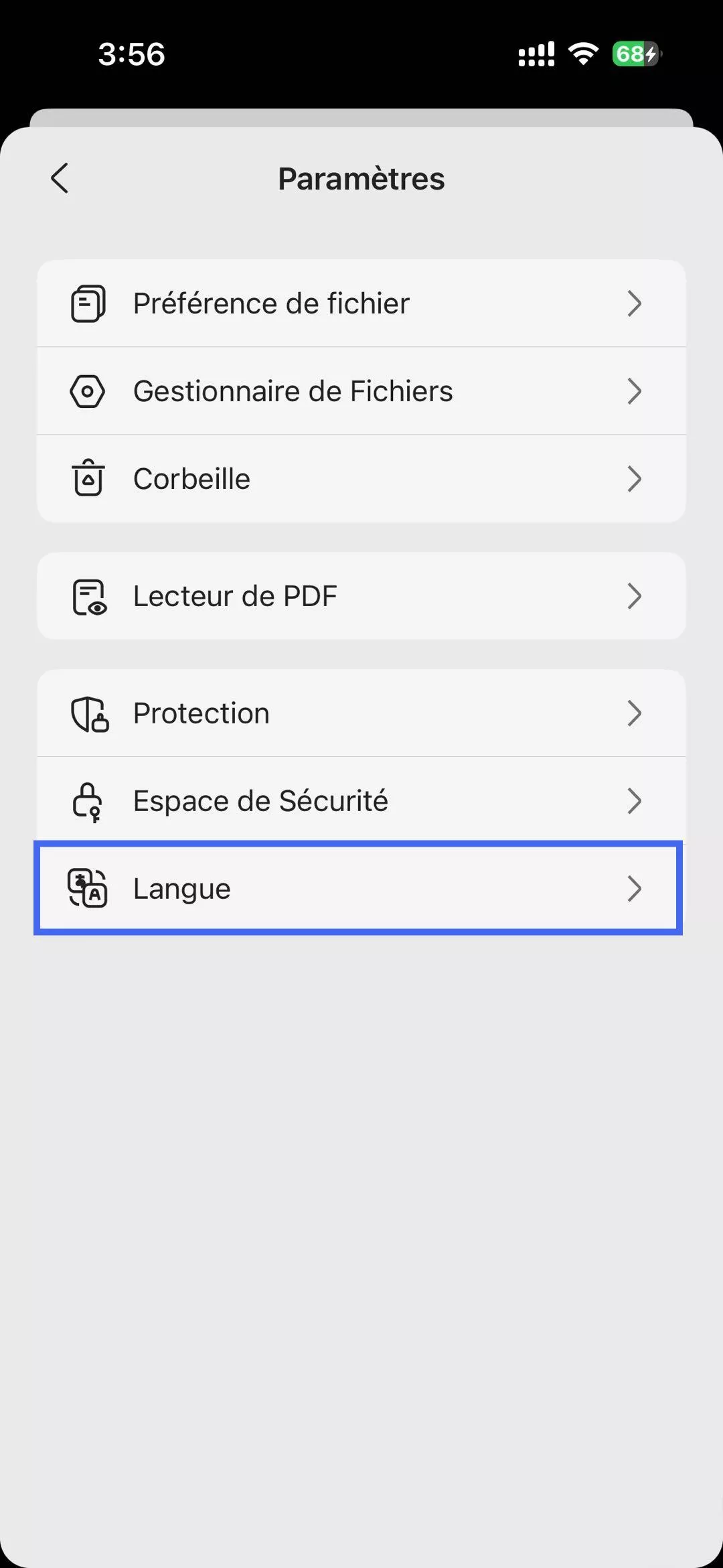
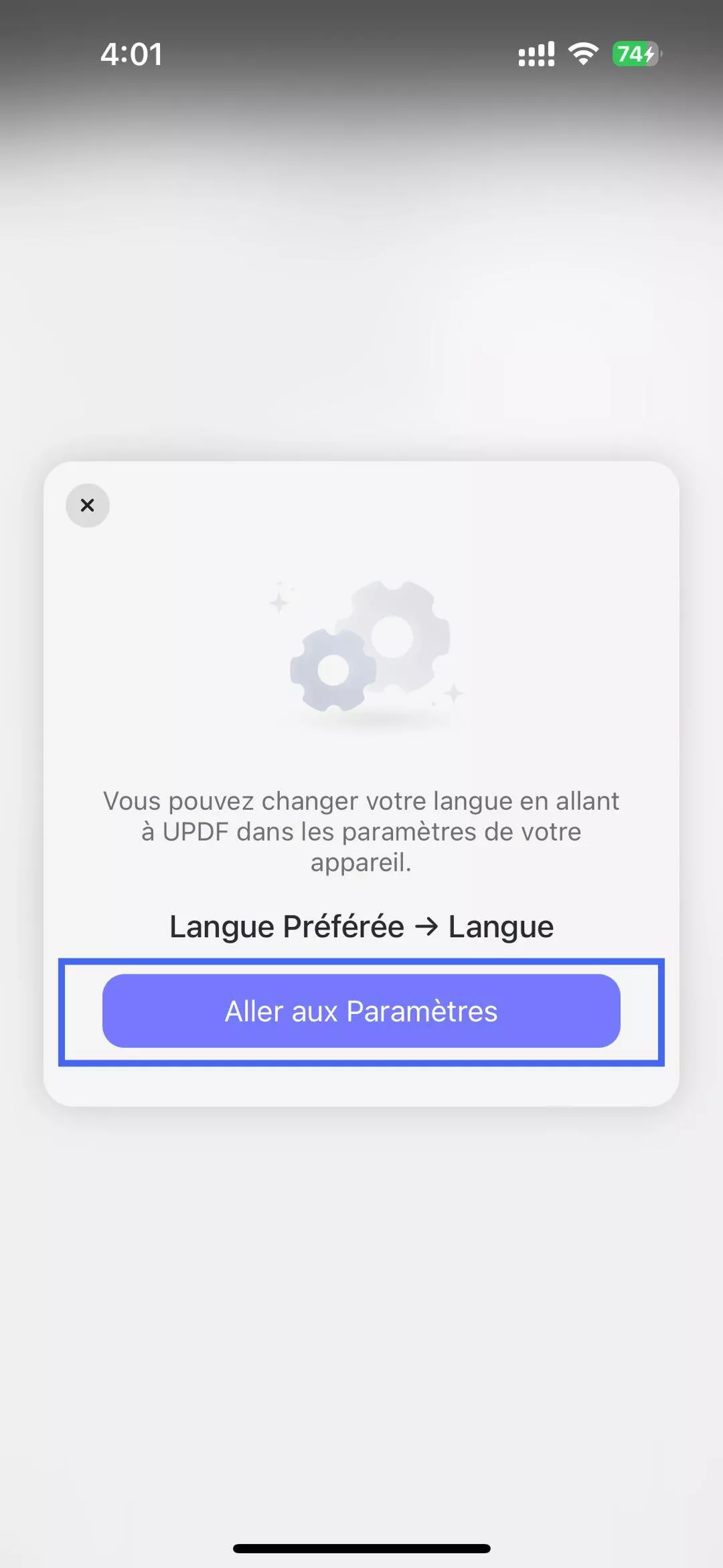
 UPDF
UPDF
 UPDF pour Windows
UPDF pour Windows UPDF pour Mac
UPDF pour Mac UPDF pour iPhone/iPad
UPDF pour iPhone/iPad updf android
updf android UPDF AI en ligne
UPDF AI en ligne UPDF Sign
UPDF Sign Modifier le PDF
Modifier le PDF Annoter le PDF
Annoter le PDF Créer un PDF
Créer un PDF Formulaire PDF
Formulaire PDF Modifier les liens
Modifier les liens Convertir le PDF
Convertir le PDF OCR
OCR PDF en Word
PDF en Word PDF en Image
PDF en Image PDF en Excel
PDF en Excel Organiser les pages PDF
Organiser les pages PDF Fusionner les PDF
Fusionner les PDF Diviser le PDF
Diviser le PDF Rogner le PDF
Rogner le PDF Pivoter le PDF
Pivoter le PDF Protéger le PDF
Protéger le PDF Signer le PDF
Signer le PDF Rédiger le PDF
Rédiger le PDF Biffer le PDF
Biffer le PDF Supprimer la sécurité
Supprimer la sécurité Lire le PDF
Lire le PDF UPDF Cloud
UPDF Cloud Compresser le PDF
Compresser le PDF Imprimer le PDF
Imprimer le PDF Traiter par lots
Traiter par lots À propos de UPDF AI
À propos de UPDF AI Solutions de UPDF AI
Solutions de UPDF AI Mode d'emploi d'IA
Mode d'emploi d'IA FAQ sur UPDF AI
FAQ sur UPDF AI Résumer le PDF
Résumer le PDF Traduire le PDF
Traduire le PDF Analyser le PDF
Analyser le PDF Discuter avec IA
Discuter avec IA Analyser les informations de l'image
Analyser les informations de l'image PDF vers carte mentale
PDF vers carte mentale Expliquer le PDF
Expliquer le PDF Recherche académique
Recherche académique Recherche d'article
Recherche d'article Correcteur IA
Correcteur IA Rédacteur IA
Rédacteur IA Assistant aux devoirs IA
Assistant aux devoirs IA Générateur de quiz IA
Générateur de quiz IA Résolveur de maths IA
Résolveur de maths IA PDF en Word
PDF en Word PDF en Excel
PDF en Excel PDF en PowerPoint
PDF en PowerPoint Mode d'emploi
Mode d'emploi Astuces UPDF
Astuces UPDF FAQs
FAQs Avis sur UPDF
Avis sur UPDF Centre de téléchargement
Centre de téléchargement Blog
Blog Actualités
Actualités Spécifications techniques
Spécifications techniques Mises à jour
Mises à jour UPDF vs. Adobe Acrobat
UPDF vs. Adobe Acrobat UPDF vs. Foxit
UPDF vs. Foxit UPDF vs. PDF Expert
UPDF vs. PDF Expert